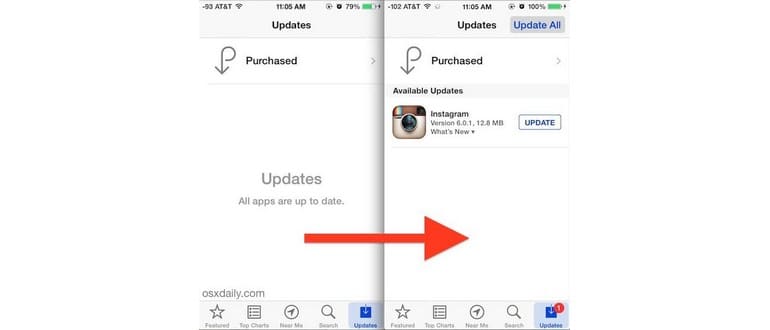Se hai mai aperto l’App Store su iOS per scoprire che la scheda «Aggiornamenti» è vuota, mentre sai per certo che l’aggiornamento di un’app è disponibile, potresti aver incontrato un fastidioso bug in iOS. A differenza del Mac App Store, dove puoi semplicemente premere Command + R per ricaricare, non esiste un modo diretto per «aggiornare» l’App Store su iOS. A volte, uscire dall’app risolve, ma spesso non funziona, lasciandoti con uno schermo vuoto per gli aggiornamenti su iPhone o iPad.
Se ti trovi con la sezione Aggiornamenti vuota dell’App Store, nonostante tu sappia che ci sono aggiornamenti disponibili per le app installate, prova una delle seguenti soluzioni per risolvere il problema e scaricare le versioni più recenti delle app.
Soluzione 1: Modificare la data e l’ora per attivare gli aggiornamenti dell’App Store
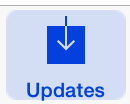 A volte, impostare la data nel futuro e poi ripristinarla può riattivare la sezione Aggiornamenti dell’App Store. Diciamo «a volte» perché non sempre funziona, ma vale la pena provare:
A volte, impostare la data nel futuro e poi ripristinarla può riattivare la sezione Aggiornamenti dell’App Store. Diciamo «a volte» perché non sempre funziona, ma vale la pena provare:
- Apri l’app Impostazioni e vai su «Generale»
- Trova «Data e ora» e disattiva «Imposta automaticamente»
- Imposta la data a qualche mese avanti nel futuro
- Torna su «Generale» e attendi qualche istante
- Riavvia l’App Store e controlla la sezione «Aggiornamenti» – è probabile che non appaia nulla al momento
- Ritorna su «Impostazioni», poi su «Generale» e «Data e ora», riattivando «Imposta automaticamente» per tornare alla data e ora attuali
- Esci da Impostazioni e riapri l’App Store, quindi vai su «Aggiornamenti» – dovresti vedere subito gli aggiornamenti disponibili
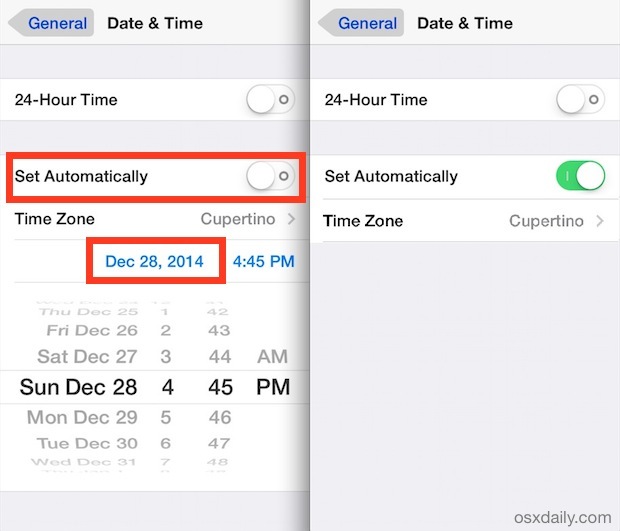
Non è del tutto chiaro perché questo funzioni, ma probabilmente costringe l’App Store a riesaminare gli aggiornamenti disponibili per le app installate. Assicurati di avere una connessione a Internet, il che non dovrebbe essere un problema per un iPhone, basta che ci sia un segnale o un Wi-Fi attivo. Per iPod Touch o iPad, è necessario essere connessi al Wi-Fi.
Sfortunatamente, questo trucchetto della data non sempre funziona, quindi se la sezione Aggiornamenti continua a non mostrare nulla, la tua prossima opzione sarà un po’ più drastica.
Soluzione 2: Eliminare l’app e scaricare la versione più recente
Se il trucco della data non ha funzionato per far apparire l’ultima versione dell’app nella pagina Aggiornamenti dell’App Store, ecco cosa fare: verifica che l’aggiornamento sia disponibile, elimina l’app obsoleta e riscarica la nuova:
- Apri l’App Store e usa la funzione «Cerca» per trovare le app che desideri aggiornare; controlla che la versione più recente sia disponibile guardando il numero «Versione» nella lista dell’app
- Torna alla schermata iniziale ed elimina l’app che è rimasta bloccata sulla vecchia versione
- Ritorna all’App Store e scarica la versione più recente precedentemente confermata
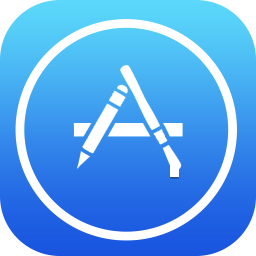
Finché la versione più recente è visibile nell’App Store nella pagina di elenco delle singole app, questa nuova versione verrà scaricata, anche se non compare nella sezione «Aggiornamenti».
Recentemente ho avuto un problema con un aggiornamento di Instagram, che era disponibile per la maggior parte degli utenti, e mostrato come disponibile nell’App Store, ma non si rifletteva correttamente nella sezione «Aggiornamenti». La soluzione è stata quella di eliminare l’app di Instagram dall’iPhone e riscaricarla dall’App Store. Un po’ ingombrante, ma funziona.
Questo comportamento è probabilmente un bug, dato che è totalmente casuale e non si verifica in condizioni ripetibili. Un’opzione per forzare l’aggiornamento della cache dell’App Store e l’elenco degli aggiornamenti in iOS potrebbe risolvere il problema (puoi farlo su iTunes su Mac o PC), ma nel frattempo, la risoluzione dei problemi richiede di disinstallare manualmente le app o modificare la data come descritto qui. Se conosci un altro trucco per forzare gli aggiornamenti delle app quando non vengono visualizzati nell’App Store, faccelo sapere nei commenti.
Ulteriori suggerimenti per il 2024
Con l’arrivo del 2024, ci sono alcuni consigli extra per garantire che il tuo App Store funzioni sempre al meglio. Prima di tutto, assicurati di avere sempre l’ultima versione di iOS installata. Apple rilascia regolarmente aggiornamenti che non solo migliorano le prestazioni, ma risolvono anche bug noti, compresi quelli legati all’App Store.
Inoltre, considera di liberare spazio sul tuo dispositivo. A volte, un dispositivo pieno può influenzare il download degli aggiornamenti. Puoi farlo rimuovendo app che non usi, foto o file che occupano spazio prezioso. Infine, non dimenticare di controllare le impostazioni di rete. Una connessione instabile può compromettere la tua esperienza con l’App Store. Una buona connessione Wi-Fi è sempre consigliata quando si scaricano aggiornamenti o app nuove.